DTS Sesi AC3, AAC ve MP3'e Neden ve Nasıl Dönüştürülür [Açıklandı]
Konu surround ses olduğunda DTS, yüksek ses kalitesinde ev eğlencesi için almak istediğimiz tanınmış teknolojilerden biridir. O zaman neden başkaları bunu istesin ki? DTS'yi AC3'e dönüştür ve diğer ses formatları hala var mı? Bu makalenin size DTS hakkında daha fazla bilgi vermesine izin verin, böylece onu dönüştürme nedeninizi öğrenebilirsiniz. Bu nedenle daha fazla lafı uzatmadan aşağıdaki bilgileri okuyarak konuya geçelim.
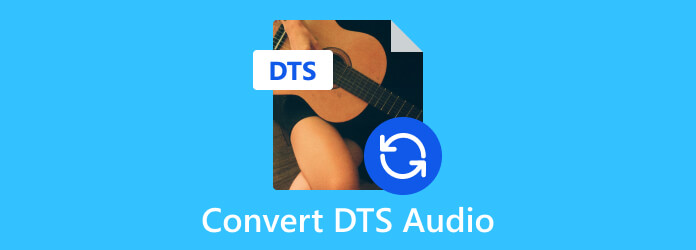
Bölüm 1. DTS Audio Nedir?
Halk arasında DTS olarak bilinen Digital Theater Systems, surround ses formatları ve ses kodekleriyle tanınan ünlü bir ses teknolojisi şirketidir. DTS ses ise DTS'nin geliştirdiği ses codec bileşenidir. Bu codec bileşeni, yüksek kaliteli ses oynatma ve kodlama için kullanılır. Ayrıca DTS ses, ev sinema sistemlerine, DVD'lere, Blu-ray disklere ve diğer akışlı medya platformlarına yüksek kaliteli ve etkileyici ses deneyimleri sunmak için yaygın olarak kullanılır. DTS ses, aşağıdakiler de dahil olmak üzere farklı varyasyonlarda gelir.
DTS-HD Master Sesi
HD ses için Blu-ray disklerde kullanılan kayıpsız bir ses codec bileşeni. 7.1'e kadar ses kanalını destekler.
DTS Express ve DTS-HD Yüksek Çözünürlük
İkisi çeşitli seviyelerde sıkıştırma ve kalite sunar ve çeşitli uygulamalar için kullanılır.
DTS Dijital Surround
DVD'lerde kullanılan eski DTS ses formatıdır. Çok kanallı ses için tipik 5.1 yapılandırma kanalını sunar.
DTS: X
Daha sürükleyici ve esnek bir ses deneyimi sunan, DTS'nin nesne tabanlı ses codec'idir. Daha dinamik ve daha üç boyutlu bir ses deneyimi yaşamak istiyorsanız DTS:X mutlaka kullanmanız gereken bir ürün.
Bölüm 2. DTS Dosyası Nasıl Açılır
Bir DTS dosyasını açmak için bunun donanıma, yazılıma ve mevcut belirli formata bağlı olduğunu unutmayın. Aşağıda böyle bir dosyayı açmanın ortak ihtiyaçları ve yolları verilmiştir.
1. Güçlü Medya Oynatıcı Yazılımıyla DTS'yi açın
DTS dosyalarınızı açmak için en iyi medya oynatıcıyı arıyorsanız, o zaman bu Tipard Blu-ray Oynatıcı önerebileceğimiz şey budur. Blu-ray'lerden, DVD'lerden ve videolardan müzik ve DTS dahil diğer ses dosyalarına kadar çeşitli formatları destekleyen güçlü bir medya oynatıcısıdır. Blu-ray'ler ve DVD'ler için olanlar gibi dosyalarınızı DTS ses ile ayarlamanıza ve değiştirmenize olanak sağlayacak harika özellikler ve işlevler sunan harika bir oynatıcıdır. Ayrıca, bu Tipard Blu-ray Oynatıcı size en sevdiğiniz sinema sisteminizle aynı güçlü ses surround deneyimini sunabileceğinden, MKV dosyalarında veya diğer video dosyalarında DTS sesini AC3'e dönüştürmenize asla gerek kalmayacak.
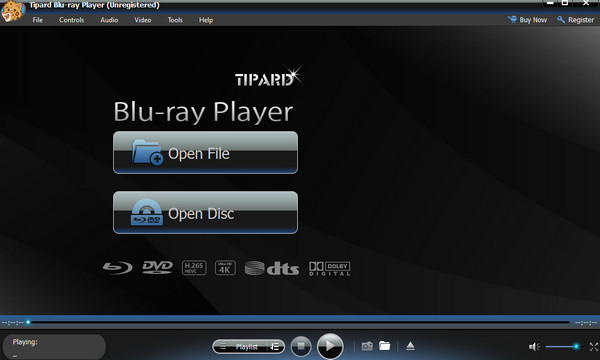
DTS dosyanızı Tipard Blu-ray Player ile açmak için öncelikle aşağıdaki indirme butonlarına tıklayarak bilgisayarınıza yüklemelisiniz. Ardından, DTS dosyanızı yüklemek için ana arayüzündeki dosya aç düğmesine tıklamanız yeterlidir.
2. Bir A/V alıcısı veya Ses Sistemi aracılığıyla açın
Ev sineması ekipmanınız veya ses sisteminiz DTS'yi destekliyorsa, DTS'yi içeren cihazı bağlayabilir ve ses dosyasını kolayca oynatmak için açabilirsiniz.
3. DTS'yi Disk Oynatıcıyla Açın
DTS sesi bir DVD veya Blu-ray diskteyse, onu oynatmak için donanımı veya yazılımı ne olursa olsun bir disk oynatıcı kullanabilirsiniz.
4. Hızlı bir şekilde açmak için DTS'yi MP3'e dönüştürün.
Yukarıdaki yöntemlerin tümü DTS teknolojisini desteklemelerini gerektirir. Bu nedenle, şu anda sahip olduğunuz şey desteklemiyorsa DTS sesi, o zaman dosya içeriğini açmanın tek yolu onu MP3 gibi daha desteklenen bir formata dönüştürmektir.
Bölüm 3. DTS Dosyası Nasıl Dönüştürülür
DTS dosyalarınızı diğer ses formatlarına dönüştürmek için kullanabileceğiniz önerilen çevrimiçi dönüştürücüler şunlardır.
Dönüştürme: DTS Dönüştürücü
Converio, çeşitli dosyaları istediğiniz çıktı formatına dönüştürmeye yönelik çevrimiçi bir platformdur. Örneğin, şunları da dönüştürebilirsiniz: DAV'dan MP4'e biçim. DTS dosyalarınız için çalışan ve bunları AAC, AC3, MP3, WAV, FLAC, M4A, OGG ve çok daha fazlası gibi çok sayıda formata dönüştüren bir DTS dönüştürücüyle birlikte gelir. Bunun yanı sıra Convertio, dosyayı dönüştürmeden önce özelleştirmenize olanak tanır; burada istediğiniz bit hızını, ses kanalını, frekansını ve dosyanın hacmini ayarlayabilirsiniz. Aşağıdaki DTS'yi FLAC'a dönüştürmeyle ilgili hızlı adımlara bakarak analiz edebileceğiniz bu çevrimiçi ses dönüştürücüyle birden fazla dosyayı da dönüştürebilirsiniz.
1. AdımResmi DTS dönüştürücüsüne gidin ve Dosyaları Seçin düğmesine basın.
2. AdımDönüştürmek istediğiniz DTS dosyalarını yükleyin.
3. AdımÇıkış formatını FLAC olarak ayarlayın ve dönüştürmek düğme. Dönüştürme işlemi bitene kadar bekleyin, ardından dönüştürülen dosyaları indirin.
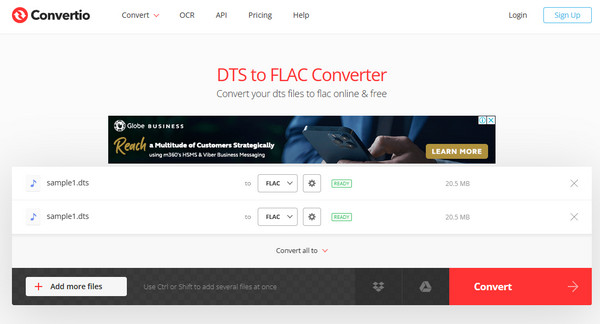
AnyConv: Çevrimiçi Çevrimiçi DTS Dönüştürücü
DTS dönüştürme görevinizde size yardımcı olacak başka bir çevrimiçi ücretsiz dönüştürücü AnyConv'dur. Bu ücretsiz dönüştürücünün basit ama düzgün bir arayüzü vardır ve videoları, belgeleri, CAD'leri ve ses dosyalarını çeşitli formatlara dönüştürerek onunla etkileşime girebilirsiniz. Ancak önceki çevrimiçi dönüştürücünün aksine AnyConv, DTS'nizin çıktısı olarak yalnızca AAC, MP3, AC3 ve WAV sunar ve bunu özelleştirmek için yapabileceğiniz hiçbir ek ayar yoktur. Bu nedenle, DS'yi WAV dosyalarına dönüştürme adımları aşağıda verilmiştir.
1. AdımAnyConv DTS dönüştürücünün ana sayfasında DOSYA SEÇİN düğmesine basın.
2. AdımDTS dosyasını yükleyin, ardından çıkışı WAV olarak ayarlayın.
3. AdımHit CONVERT Dönüştürme işlemini başlatmak için düğmesine basın ve ardından dönüştürülen dosyayı indirin.
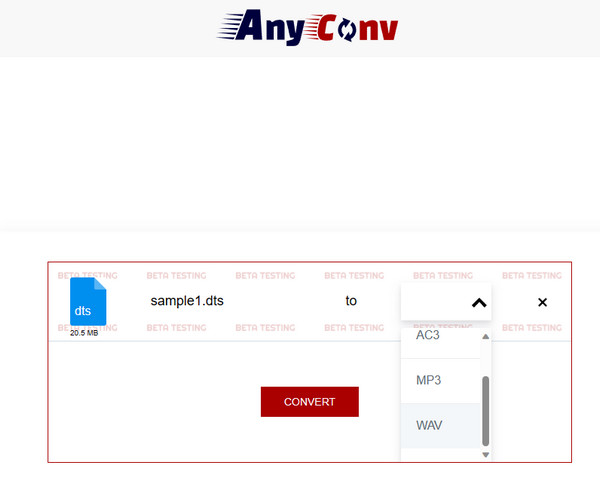
Bölüm 4. DTS Hakkında SSS
DTS'yi Dolby Digital'e dönüştürebilir misiniz?
DTS'yi doğrudan Dolby Digital'e dönüştürmek mümkün değildir. Dolayısıyla bu tür codec bileşenlerini dönüştürmek için yeniden yazma ve kod dönüştürme gibi alternatif çözümler kullanabilirsiniz.
DTS neden Dolby Atmos'tan daha iyi?
Evrensel olarak DTS'nin Dolby Atmos'tan daha iyi olduğu veya hatta tam tersi olduğu söylenemez. Her ikisi de bakış açılarına göre aynı avantajlara sahiptir.
VLC'de DTS sesi nasıl oynatılır?
VLC kullanarak DTS oynatmak için gezinmeniz ve DTS sesine erişim tercihlerini ayarlamanız gerekir. Bunu yapmak için tercihleri Tümü olarak değiştirin ve Ses bölümünü genişlettikten sonra Codec'ler seçeneğini seçin. Bundan sonra orada DTS seçeneğini bulun ve etkinleştirin, ardından uygulanan değişiklikleri kaydedin ve medya oynatıcıyı yeniden başlatın.
Sonuç
İşte DTS ses hakkında bilmeniz gereken her şey burada. Ayrıca böyle bir dosyayı nasıl açacağınızı ve DTS'yi AC3'e ve istediğiniz diğer ses formatlarına nasıl dönüştüreceğinizi de öğrendiniz. Yukarıda sunulan çevrimiçi dönüştürücüleri kullanırsanız, dönüşümü ücretsiz olarak gerçekleştirebilirsiniz. Ancak çevrimdışı bir çözüm istiyorsanız dosyayı dönüştürmenize gerek kalmayacak; sadece şununla aç Tipard Blu-ray Oynatıcı.







